10 ứng dụng sao lưu danh bạ Android và iPhone hàng đầu
Ngày 07 tháng 3 năm 2022 • Đã gửi đến: Quản lý dữ liệu thiết bị • Các giải pháp đã được chứng minh
- 5 ứng dụng sao lưu danh bạ iPhone hàng đầu
- 5 ứng dụng sao lưu danh bạ Android hàng đầu
- Phần thưởng: Chuyển danh bạ từ Android sang iPhone
5 ứng dụng sao lưu danh bạ iPhone hàng đầu
Dưới đây là 5 ứng dụng sao lưu danh bạ iPhone phổ biến có thể được sử dụng để đảm bảo rằng bạn đã sao lưu chúng để tránh mất toàn bộ dữ liệu.
1. Đồng bộ hóa Danh bạ
Tổng quan: Đồng bộ hóa Danh bạ cho phép bạn đồng bộ hóa số liên lạc của mình với tài khoản trực tuyến của bạn. Điều quan trọng là phải tạo một tài khoản tại trang web được liệt kê (my.memova.com), và sau đó bạn có thể duy trì bộ nhớ liên hệ của mình ở đó.
Ưu điểm:
- Nó có sẵn miễn phí.
- Bạn có thể sao lưu các bờ biển trong đám mây.
- Cái đó dễ vận hành.
Nhược điểm:
- Chỉ có thể sao chép 1000 địa chỉ liên hệ trong phiên bản miễn phí.
- Không gian lưu trữ có hạn.
- Thiết kế giao diện người dùng xấu xí.
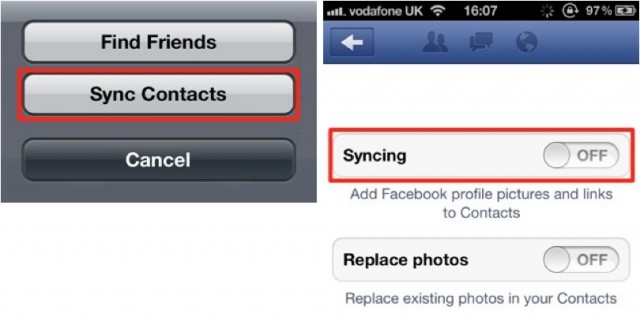
2. Khôi phục - Phục hồi và sao lưu dữ liệu
Tổng quan: Khôi phục - Phục hồi và sao lưu dữ liệu là một ứng dụng sao lưu danh bạ iPhone tuyệt vời có thể giúp bạn sao lưu và khôi phục danh bạ của mình;
Ưu điểm:
- Sao lưu danh bạ iPhone trong 5 phút. Chỉ cần nhấn vào tệp sao lưu VCF trong email để thêm danh bạ của bạn.
- Dễ dàng chuyển danh bạ giữa iPhone, iPhone và máy tính bằng email và Đám mây (Dropbox, Google Drive và OneDrive).
- Bạn có thể dễ dàng sao lưu danh bạ mà không gặp bất kỳ phức tạp nào.
- Công cụ sao lưu danh bạ đơn giản hơn để giúp bạn sao lưu danh bạ của mình dưới dạng vCard (VCF) hoặc Gmail / Excel (CSV) trên iPhone của bạn.
- Trải nghiệm người dùng thân thiện và thiết kế giao diện người dùng đẹp mắt.
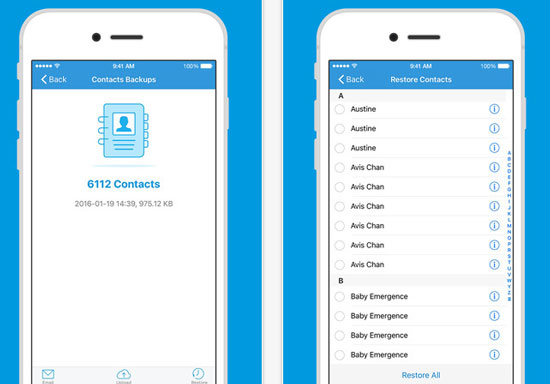
3. IDrive sao lưu trực tuyến
Tổng quan: IDrive Online Backup cung cấp cơ sở sao lưu và khôi phục dễ dàng. Ngay cả với phiên bản miễn phí, bạn có thể sao lưu rất nhiều nội dung. Sau khi đã sao lưu danh bạ, bạn cũng có thể khôi phục danh bạ trên iPhone chỉ bằng một cú nhấp chuột.
Ưu điểm:
- Khôi phục và sao lưu rất dễ dàng.
- Ngay cả phiên bản miễn phí cũng cung cấp nhiều tính năng.
- Bạn có thể chia sẻ danh bạ giữa các tài khoản iDrive khác nhau.
Nhược điểm:
- Bắt buộc phải có tài khoản iDrive để sử dụng phần mềm này.
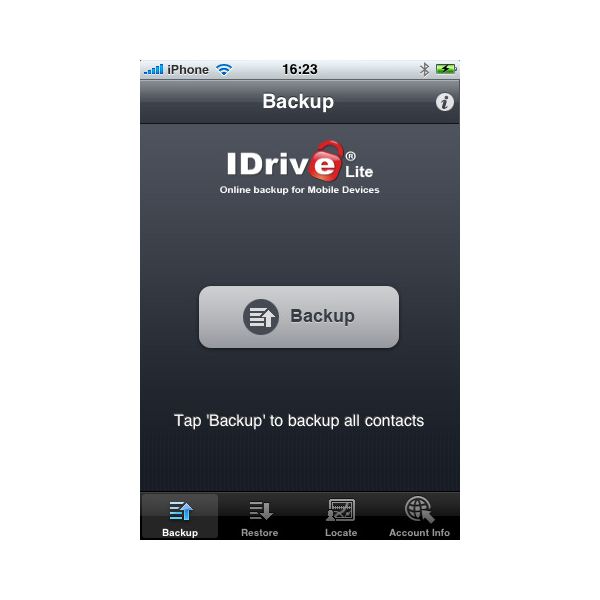
4. Sao lưu dễ dàng
Tổng quan: Easy Backup cho phép bạn sao lưu tất cả nội dung trên iPhone vào PC. Không chỉ sao lưu, quá trình khôi phục dữ liệu đã sao lưu cũng đơn giản không kém. Nó hỗ trợ hầu hết các kiểu iPhone và bạn sẽ phải tải xuống phiên bản đã chọn. Phần mềm này cũng tương thích với cả Windows cũng như MAC.
Ưu điểm:
- Nó rất dễ dàng để sử dụng.
- Giao diện và thiết kế gọn gàng, thân thiện với người dùng.
- Bạn có thể hoàn toàn yên tâm về sự an toàn của các số liên lạc của mình.
Nhược điểm:
- Chỉ tương thích với iOS phiên bản 6.0 trở lên.
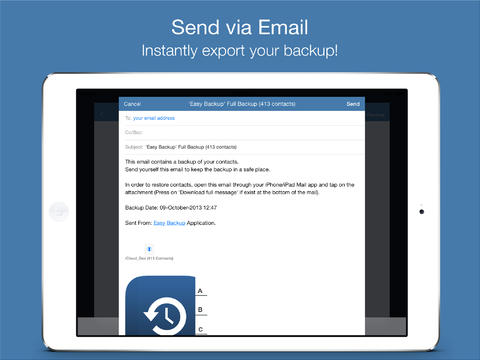
5. Sao lưu danh bạ của tôi
Tổng quan: My Contacts Backup có lẽ là một trong những ứng dụng sao lưu danh bạ iPhone đơn giản nhất mà người ta có thể tìm thấy. Quá trình hoạt động rất đơn giản. Nó không phục vụ bất kỳ chức năng bổ sung nào nhưng sẽ chỉ sao lưu liên hệ của bạn một cách dễ dàng.
Ưu điểm:
- Thiết kế cực kỳ đơn giản.
- Bản sao và liên hệ sao lưu ngay lập tức.
- Nó không yêu cầu bất kỳ hướng dẫn đặc biệt nào.
Nhược điểm:
- Thiếu bất kỳ loại tính năng nâng cao nào.
- Cung cấp cơ sở vật chất hạn chế.
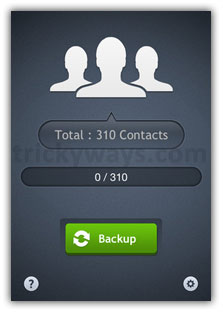
Mẹo: Nếu bạn muốn sao lưu và xuất danh bạ của mình sang máy tính, thì bạn có thể sử dụng Dr.Fone - Phone Backup (iOS) để thực hiện. Bên cạnh danh bạ, bạn cũng có thể sao lưu ghi chú, tin nhắn, ảnh và nhiều dữ liệu khác chỉ bằng một cú nhấp chuột.

Dr.Fone - Sao lưu điện thoại (iOS)
Sao lưu và khôi phục dữ liệu iOS biến linh hoạt.
- Một cú nhấp chuột để sao lưu toàn bộ thiết bị iOS vào máy tính của bạn.
- Hỗ trợ sao lưu các ứng dụng Xã hội trên thiết bị iOS, chẳng hạn như WhatsApp, LINE, Kik, Viber.
- Cho phép xem trước và khôi phục bất kỳ mục nào từ bản sao lưu vào thiết bị.
- Xuất những gì bạn muốn từ bản sao lưu vào máy tính của bạn.
- Không mất dữ liệu trên các thiết bị trong quá trình khôi phục.
- Sao lưu và khôi phục có chọn lọc bất kỳ dữ liệu nào bạn muốn.
- Hoạt động cho tất cả các thiết bị iOS. Tương thích với iOS 13 mới nhất.

- Hoàn toàn tương thích với Windows 10 hoặc Mac 10.15.
5 ứng dụng sao lưu danh bạ Android hàng đầu
Dưới đây là 5 ứng dụng sao lưu danh bạ Android tốt nhất có thể được sử dụng để sao lưu danh bạ khi bạn là người dùng Android.
1. Helium - Đồng bộ hóa và sao lưu ứng dụng
Tổng quan: Helium - App Sync and Backup là một trong những ứng dụng sao lưu danh bạ Android mạnh mẽ nhất với rất nhiều tính năng. Những người đang tìm kiếm một ứng dụng nâng cao có thể mang lại những lợi ích to lớn nên chọn ứng dụng này. Không cần root thiết bị của bạn để sao lưu. Với phiên bản cao cấp, bạn có thể sao lưu danh bạ vào ngay cả các dịch vụ đám mây như Dropbox và hơn thế nữa.
Ưu điểm:
- Phiên bản miễn phí được đóng gói với nhiều tính năng.
- Nó đi kèm với các chức năng nâng cao khác nhau.
- Phiên bản trả phí không có quảng cáo.
- Bạn cũng có thể lưu trữ bản sao lưu của mình vào các dịch vụ đám mây.
Nhược điểm:
- Phiên bản miễn phí chứa đầy quảng cáo.
- Có thể mất một thời gian để làm quen với ứng dụng.
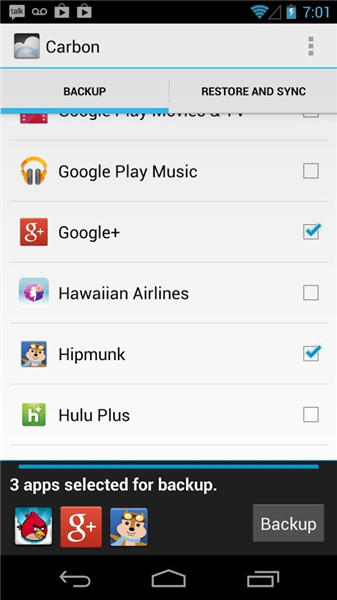
2. Titanium Backup & root
Tổng quan: Titanium Backup & root chủ yếu dành cho người dùng Android có kinh nghiệm vì bạn cần root thiết bị của mình. Có rất nhiều ứng dụng khác nhau mà bạn có thể sao lưu và nó đi kèm với nhiều tính năng khác nhau. Phiên bản miễn phí rất dễ sử dụng và không có các chức năng phức tạp.
Ưu điểm:
- Phiên bản chuyên nghiệp cung cấp các tính năng nâng cao như sao lưu theo lịch trình, ngăn đông ứng dụng và mã hóa, v.v.
Nhược điểm:
- Giao diện có thể mất một thời gian để làm quen.
- Phiên bản trả phí khá đắt.
- Chỉ những người dùng Android có kinh nghiệm mới có thể sử dụng ứng dụng này.
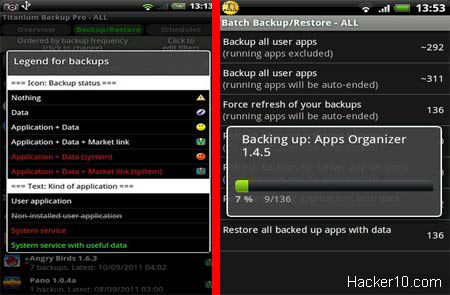
3. G Cloud Backup
Tổng quan: G Cloud Backup được sử dụng miễn phí và bạn nhận được 1 GB dung lượng trống, có thể mở rộng thêm lên đến 8 GB bằng cách mời bạn bè. Bạn có thể sao lưu gần như tất cả dữ liệu trên điện thoại của mình vào máy chủ đám mây AWS của Amazons. Nó an toàn và bảo mật vì nó đi kèm với mã hóa 256-bit.
Ưu điểm:
- Hoàn toàn dễ sử dụng.
- Miễn phí.
- An toàn và bảo mật.
Nhược điểm:
- Nó có thể không cung cấp một số tính năng cực kỳ nâng cao.
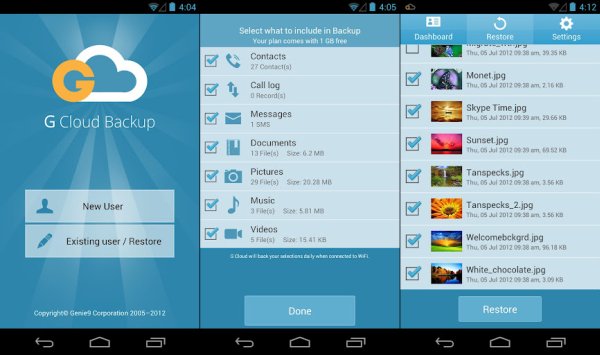
4. Siêu sao lưu: SMS & Danh bạ
Tổng quan: Siêu sao lưu: SMS & Danh bạ cho phép người dùng tùy chọn để chọn những gì họ muốn sao lưu. Bạn có thể chọn loại tệp và sau đó bắt đầu sao lưu. Bạn cũng có thể gửi nội dung sao lưu tới địa chỉ email của mình.
Ưu điểm:
- Tốc độ sao lưu khá nhanh.
- Khôi phục dữ liệu sao lưu cũng có thể được thực hiện.
- Bạn có quyền lên lịch ứng dụng của mình ở 6 khoảng thời gian khác nhau.
Nhược điểm:
- Phiên bản trả phí có giá 1,99 đô la và không có quảng cáo.
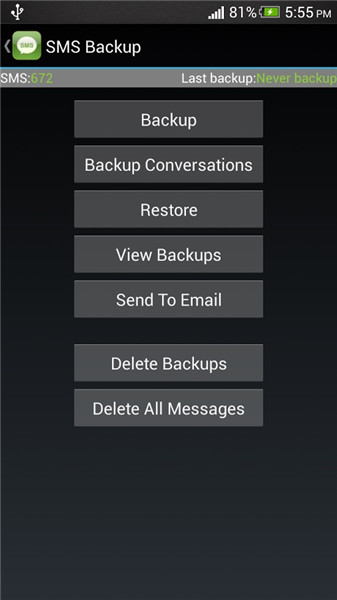
5. truBackup - Sao lưu di động
Tổng quan: truBackup - Mobile Backup nổi tiếng với giao diện đơn giản và dễ sử dụng, mang đến giải pháp nhanh chóng. Bạn có thể lên lịch sao lưu và ngoài việc sao lưu ứng dụng, bạn cũng có thể sao lưu các loại tệp khác nhau. Dễ dàng sao lưu tất cả dữ liệu của bạn lên đám mây hoặc thậm chí cả thẻ SD của bạn.
Ưu điểm:
- Nó không phức tạp và dễ sử dụng.
- Bạn không cần phải root thiết bị của mình.
- Bạn có thể gửi dữ liệu đã sao lưu vào thẻ SD của mình.
- Nó có cả phiên bản miễn phí và trả phí.
Nhược điểm:
- Nó không lưu dữ liệu ứng dụng.
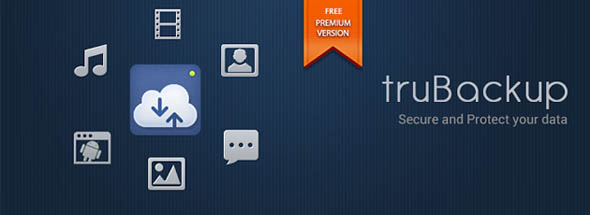
Đây là 10 ứng dụng sao lưu danh bạ Android và iPhone tốt nhất. Cái nào là sự lựa chọn tốt nhất của bạn?

Dr.Fone - Sao lưu điện thoại (Android)
Sao lưu và khôi phục dữ liệu Android một cách linh hoạt
- Sao lưu có chọn lọc dữ liệu Android vào máy tính với một cú nhấp chuột.
- Xem trước và khôi phục bản sao lưu cho bất kỳ thiết bị Android nào.
- Hỗ trợ hơn 8000 thiết bị Android.
- Không có dữ liệu bị mất trong quá trình sao lưu, xuất hoặc khôi phục.
Danh bạ iPhone
- 1. Khôi phục danh bạ iPhone
- Khôi phục danh bạ iPhone
- Khôi phục danh bạ iPhone mà không cần sao lưu
- Lấy danh bạ iPhone
- Tìm danh bạ iPhone bị mất trong iTunes
- Lấy lại các liên hệ đã xóa
- Danh bạ iPhone bị thiếu
- 2. Chuyển danh bạ iPhone
- Xuất danh bạ iPhone sang VCF
- Xuất Danh bạ iCloud
- Xuất danh bạ iPhone sang CSV mà không cần iTunes
- In danh bạ iPhone
- Nhập danh bạ iPhone
- Xem danh bạ iPhone trên máy tính
- Xuất danh bạ iPhone từ iTunes
- 3. Sao lưu danh bạ iPhone






Alice MJ
biên tập viên